Cos'è AdvancedBrowser?
AdvancedBrowser è un programma adware progettato per Mac che visualizza numerosi annunci pubblicitari a scopo di lucro. Sfortunatamente, questi annunci possono collegarsi a siti Web illegittimi o pericolosi, mettendo a rischio gli utenti.
Leggi questo articolo per saperne di più sul software e su cosa puoi fare per sbarazzartene dal tuo dispositivo.
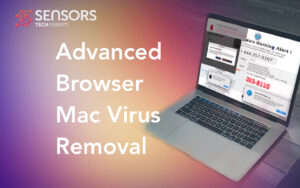
Browser avanzato – Dettagli
| Nome | Browser avanzato |
| Tipo | App canaglia / PUP / Download automatico / Reindirizzamento per Mac |
| breve descrizione | Ha lo scopo di modificare le impostazioni sul tuo computer in modo che causi download di software di terze parti e la visualizzazione di diversi contenuti e annunci indesiderati. |
| Sintomi | Il tuo Mac inizia a visualizzare vari tipi di contenuto, che potrebbe anche essere dannoso, che si traduce in un rallentamento in termini di prestazioni. Potrebbe iniziare il download automatico di altri PUP. |
| Metodo di distribuzione | Tramite software di posta. falso Aggiornamenti. Scarica bundle. Le pagine Web che possono pubblicizzare. |
| Detection Tool |
Verifica se il tuo Mac è stato interessato da AdvancedBrowser
Scarica
Strumento di rimozione malware
|
Esperienza utente | Iscriviti alla nostra Forum per discutere AdvancedBrowser. |
Perché vedo AdvancedBrowser sul mio Mac?
È possibile che tu abbia incontrato il software dannoso AdvancedBrowser sul tuo Mac per una serie di motivi, come il download di software da altre fonti oltre all'App Store ufficiale.
Virus del browser avanzato – Come sono arrivato infetti
AdvancedBrowser può impiegare varie tattiche per condurre l'infezione su Mac. Uno di questi approcci deve essere incluso nella configurazione di altre applicazioni, mascherato da bonus gratuito in una delle fasi di installazione, noto anche come bundling software. L'altro approccio è attraverso malvertising, che è altamente pericoloso, in quanto può installare questo programma sulla propria macchina a loro insaputa, attraverso l'uso di a sito Web scareware.
Browser avanzato Mac – Che cosa fa?
La funzionalità di AdvancedBrowser è quella di modificare varie impostazioni sul tuo Mac, come il home page, nuova scheda e motore di ricerca predefinito dei tuoi browser web, con l'intenzione di visualizzare vari annunci, Compreso:
- testo evidenziato sulle pagine visitate.
- Interruttivo bandiera Annunci.
- Redirect.
- Pop-up con video e/o audio.
- Risultati di ricerca modificati per mostrare annunci anziché siti pertinenti.
- Invadente le notifiche push.
AdvancedBrowser potrebbe monitorare la tua attività online utilizzando diversi tracker, come biscotti e altri oggetti simili.
Questi oggetti sono i principali responsabili della raccolta di vari tipi di dati dal tuo browser web, alcuni dei quali possono includere personali uno. I dati che potrebbero essere ottenuti da te includono:
- indirizzi IP e Mac.
- I tuoi movimenti del mouse.
- La cronologia di navigazione dal tuo browser.
- Che ricerche hai fatto.
- I vostri siti web preferiti.
- Quello che hai visitato.
- I clic del tuo mouse.
- Diverso informazioni di identificazione personale puoi digitare.
AdvancedBrowser è un virus per Mac?
LofKnock è un adware programma per Mac, e si ritiene che sia un membro del Adload famiglia di minacce, anche se non è un virus.
AdvancedBrowser può essere pericoloso?
L'uso di AdvancedBrowser può essere rischioso poiché può potenzialmente portare all'accesso a siti Web pericolosi che non sono protetti HTTPS o SSL, o peggio, URL dannosi:
- Siti di sondaggi che sono frodi.
- Phishing pagine.
- Siti di download di software non autorizzati.
- Pagine di frode del supporto tecnico.
- URL, contenente un infezione da virus file o script.
- Pagine web che contengono truffe.
- Reindirizza a siti pericolosi tramite più reindirizzamenti pay-per-click.
Cosa fare se il tuo Mac ha AdvancedBrowser?
Se sul tuo Mac è installato AdvancedBrowser, si consiglia di installare immediatamente un'applicazione di sicurezza ed eseguire una scansione con un programma anti-malware professionale per eliminare automaticamente la minaccia.
Come proteggere il tuo Mac da AdvancedBrowser?
Se vuoi massimizzare le prestazioni del tuo Mac rispetto a tale software, ti suggeriamo di seguire i suggerimenti di seguito:
- Assicurati che AdvancedBrowser sia completamente rimosso utilizzando un software professionale.
- Cambia tutte le tue password da un dispositivo sicuro.
- Abilita gli accessi a due fattori.
- Chiama la tua banca per modificare tutti i dati della carta di credito se utilizzi il tuo Mac per i pagamenti online.
- Cambia la tua password Wi-Fi.
- Installa un'app di protezione anti-malware affidabile su tutti i tuoi dispositivi.
- Non scaricare app da fonti sconosciute.
Come rimuovere AdvancedBrowser dal Mac?
Si consiglia di eseguire la scansione del dispositivo utilizzando un anti-malware per Mac per rimuovere efficacemente questa applicazione. Inoltre, per garantire la rimozione completa di questo software, si consiglia di seguire i passaggi seguenti per ripulire i browser Web e verificare eventuali estensioni sospette o modifiche apportate alle loro impostazioni.
Passaggi da preparare prima della rimozione:
Prima di iniziare a seguire i passi di seguito, Essere informati che si deve prima fare le seguenti operazioni preliminari:
- Eseguire il backup dei file nel caso in cui il peggio accade.
- Assicurarsi di avere un dispositivo con queste istruzioni su standy.
- Armatevi di pazienza.
- 1. Cerca malware per Mac
- 2. Disinstallare le app rischiose
- 3. Pulisci i tuoi browser
Passo 1: Scan for and remove AdvancedBrowser files from your Mac
When you are facing problems on your Mac as a result of unwanted scripts and programs such as AdvancedBrowser, il modo consigliato di eliminare la minaccia è quello di utilizzare un programma anti-malware. SpyHunter per Mac offre funzionalità di sicurezza avanzate insieme ad altri moduli che miglioreranno la sicurezza del tuo Mac e la proteggeranno in futuro.

Guida rapida e semplice alla rimozione di video malware per Mac
Passo bonus: Come rendere il tuo Mac più veloce?
Le macchine Mac mantengono probabilmente il sistema operativo più veloce in circolazione. Ancora, I Mac a volte diventano lenti e lenti. La guida video di seguito esamina tutti i possibili problemi che possono portare il tuo Mac a essere più lento del solito, nonché tutti i passaggi che possono aiutarti a velocizzare il tuo Mac.
Passo 2: Uninstall AdvancedBrowser and remove related files and objects
1. Colpire il ⇧ + ⌘ + U chiavi per aprire Utilità. Un altro modo è fare clic su "Vai" e quindi su "Utilità", come l'immagine qui sotto mostra:

2. Trova Activity Monitor e fai doppio clic su di esso:

3. Nel sguardo Activity Monitor per eventuali processi sospetti, belonging or related to AdvancedBrowser:


4. Clicca sul "Andare" nuovamente il pulsante, ma questa volta seleziona Applicazioni. Un altro modo è con i pulsanti ⇧+⌘+A.
5. Nel menu Applicazioni, cercare qualsiasi applicazione sospetto o un'applicazione con un nome, similar or identical to AdvancedBrowser. Se lo trovate, fare clic con il tasto destro sull'app e selezionare "Sposta nel cestino".

6. Selezionare conti, dopo di che cliccare sul elementi di login preferenza. Il Mac ti mostrerà un elenco di elementi che si avvia automaticamente quando si accede. Look for any suspicious apps identical or similar to AdvancedBrowser. Seleziona l'app di cui vuoi interrompere l'esecuzione automatica, quindi seleziona su Meno (“-“) icona per nasconderlo.
7. Rimuovi manualmente eventuali file rimanenti che potrebbero essere correlati a questa minaccia seguendo i passaggi secondari di seguito:
- Vai a mirino.
- Nella barra di ricerca digitare il nome della app che si desidera rimuovere.
- Al di sopra della barra di ricerca cambiare i due menu a tendina per "File di sistema" e "Sono inclusi" in modo che è possibile vedere tutti i file associati con l'applicazione che si desidera rimuovere. Tenete a mente che alcuni dei file non possono essere correlati al app in modo da essere molto attenti che i file si elimina.
- Se tutti i file sono correlati, tenere il ⌘ + A per selezionare loro e poi li di auto "Trash".
In case you cannot remove AdvancedBrowser via Passo 1 sopra:
Nel caso in cui non è possibile trovare i file dei virus e gli oggetti nelle applicazioni o altri luoghi che abbiamo sopra riportati, si può cercare manualmente per loro nelle Biblioteche del Mac. Ma prima di fare questo, si prega di leggere il disclaimer qui sotto:
1. Clicca su "Andare" e poi "Vai alla cartella" come mostrato sotto:

2. Digitare "/Library / LauchAgents /" e fai clic su Ok:

3. Delete all of the virus files that have similar or the same name as AdvancedBrowser. Se credete che ci sia tale file non, non eliminare nulla.

È possibile ripetere la stessa procedura con le seguenti altre directory Biblioteca:
→ ~ / Library / LaunchAgents
/Library / LaunchDaemons
Mancia: ~ è lì apposta, perché porta a più LaunchAgents.
Passo 3: Remove AdvancedBrowser – related extensions from Safari / Cromo / Firefox









AdvancedBrowser-FAQ
What is AdvancedBrowser on your Mac?
The AdvancedBrowser threat is probably a potentially unwanted app. C'è anche una possibilità a cui potrebbe essere correlato Malware per Mac. Se è così, tali app tendono a rallentare in modo significativo il tuo Mac e visualizzare annunci pubblicitari. Potrebbero anche utilizzare cookie e altri tracker per ottenere informazioni di navigazione dai browser web installati sul tuo Mac.
I Mac possono prendere virus?
Sì. Tanto quanto qualsiasi altro dispositivo, I computer Apple ricevono malware. I dispositivi Apple potrebbero non essere un bersaglio frequente il malware autori, ma stai certo che quasi tutti i dispositivi Apple possono essere infettati da una minaccia.
Quali tipi di minacce esistono per Mac?
Secondo la maggior parte dei ricercatori di malware ed esperti di sicurezza informatica, il tipi di minacce che attualmente possono infettare il tuo Mac possono essere programmi antivirus non autorizzati, adware o dirottatori (PUP), Cavalli di Troia, ransomware e malware crittografico.
Cosa fare se ho un virus Mac, Like AdvancedBrowser?
Niente panico! Puoi sbarazzarti facilmente della maggior parte delle minacce Mac isolandole prima e poi rimuovendole. Un modo consigliato per farlo è utilizzare un fornitore affidabile software di rimozione malware che può occuparsi della rimozione automaticamente per te.
Esistono molte app anti-malware per Mac tra cui puoi scegliere. SpyHunter per Mac è una delle app anti-malware per Mac consigliate, che può eseguire la scansione gratuitamente e rilevare eventuali virus. Ciò consente di risparmiare tempo per la rimozione manuale che altrimenti sarebbe necessario eseguire.
How to Secure My Data from AdvancedBrowser?
Con poche semplici azioni. Innanzitutto, è imperativo seguire questi passaggi:
Passo 1: Trova un computer sicuro e collegalo a un'altra rete, non quello in cui è stato infettato il tuo Mac.
Passo 2: Cambiare tutte le password, a partire dalle password della posta elettronica.
Passo 3: consentire autenticazione a due fattori per la protezione dei tuoi account importanti.
Passo 4: Chiama la tua banca a modificare i dati della carta di credito (codice segreto, eccetera) se hai salvato la tua carta di credito per lo shopping online o hai svolto attività online con la tua carta.
Passo 5: Assicurati che chiama il tuo ISP (Provider o operatore Internet) e chiedi loro di cambiare il tuo indirizzo IP.
Passo 6: Cambia il tuo Password Wi-Fi.
Passo 7: (Opzionale): Assicurati di scansionare tutti i dispositivi collegati alla tua rete alla ricerca di virus e ripeti questi passaggi per loro se sono interessati.
Passo 8: Installa anti-malware software con protezione in tempo reale su ogni dispositivo che hai.
Passo 9: Cerca di non scaricare software da siti di cui non sai nulla e stai alla larga siti web di bassa reputazione generalmente.
Se segui queste raccomandazioni, la tua rete e i dispositivi Apple diventeranno significativamente più sicuri contro qualsiasi minaccia o software invasivo delle informazioni e saranno privi di virus e protetti anche in futuro.
Altri suggerimenti che puoi trovare sul nostro Sezione Virus MacOS, dove puoi anche porre domande e commentare i tuoi problemi con il Mac.
About the AdvancedBrowser Research
I contenuti che pubblichiamo su SensorsTechForum.com, this AdvancedBrowser how-to removal guide included, è il risultato di ricerche approfondite, duro lavoro e la dedizione del nostro team per aiutarti a rimuovere il problema specifico di macOS.
How did we conduct the research on AdvancedBrowser?
Si prega di notare che la nostra ricerca si basa su un'indagine indipendente. Siamo in contatto con ricercatori di sicurezza indipendenti, grazie al quale riceviamo aggiornamenti quotidiani sulle ultime definizioni di malware, compresi i vari tipi di minacce per Mac, in particolare adware e app potenzialmente indesiderate (soddisfatto).
Inoltre, the research behind the AdvancedBrowser threat is backed with VirusTotal.
Per comprendere meglio la minaccia rappresentata dal malware per Mac, si prega di fare riferimento ai seguenti articoli che forniscono dettagli informati.


